決定するのは非常に難しい場合がありますフラッシュドライブの最適な読み取りおよび書き込み速度。転送速度は25 MB程度のように見える場合もありますが、他の例では、読み取り速度と書き込み速度がそれほど速くないようです。このような場合、多くのバックエンドプロセスを実行しているPCなどの他の要因によってデータの読み取り/書き込み速度が影響を受けているかどうかを判断するために、USBドライブの最適な可能性を確認する価値があります。 USBFlashSpeed ポータブルなベンチマークアプリケーションですさまざまなデータサイズでUSBの読み書き速度をテストします。テストには、USBの読み取りおよび書き込みレベルの計算が含まれます。 15MBから1KBのデータ。テスト中、さまざまなデータ転送レベルでUSBの読み取りおよび書き込み速度を確認するために、読み取りおよび書き込みデータがグラフに連続的にプロットされます。
[ドライブ]ドロップダウンメニューからUSBドライブを選択し、クリックします 基準 USBの読み取りおよび書き込み速度のテストを開始します。

これにより、グラフの生成が開始されますUSBの読み取り/書き込み速度とテスト結果の決定的な数値およびグラフ表示を提供します。読み取り速度は緑色の線で表示され、書き込み速度は赤色の線で表示されます。ベンチマークは、メインインターフェイスのリストに表示されます。結果が完了するまで最大20分かかる場合があるため、テストをキャンセルしないでください。テストが完了すると、転送されるデータの量に応じて、ペンドライブの正確な読み取りおよび書き込み速度を決定できます。たとえば、小さいファイルを転送する場合、大きいファイルと比較して、USBの読み取り/書き込み速度が遅いことに気付きました。このような結論は、データ転送中に発生する可能性のある遅延を判断するのに役立ちます。
![USBフラッシュベンチマーク[ベンチマーク]ドン USBフラッシュベンチマーク[ベンチマーク]ドン](/images/windows/usbflashspeed-8211-test-usb-flash-drive-read-038-write-speed-with-graph-plotting_2.jpg)
テストが完了すると、開発者のウェブサイトでテスト結果の詳細を表示するためのURLが提供されます。
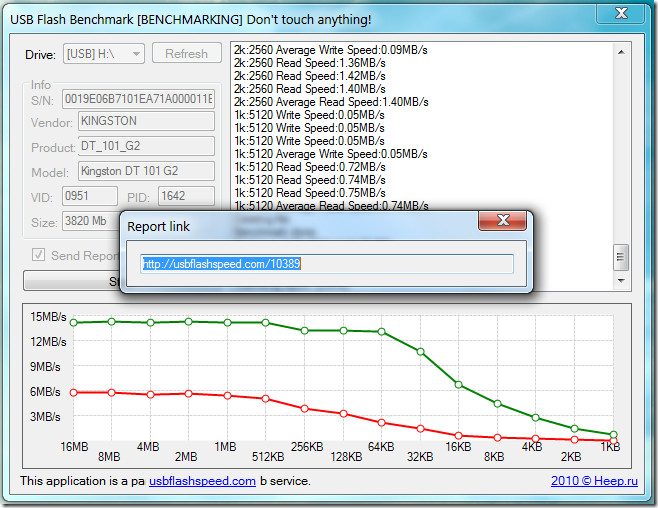
開発者のページの結果は以下を提供しますUSBモデル、シリアル番号、メーカー名、ファイルシステム、読み取りおよび書き込み速度などのベンチマーク結果の要約バージョンが表示されます。また、USBモデルの結果が提供されている場合、ベンチマークテストを実行しなくても、さまざまなUSBタイプとその計算された速度を確認して、USBの読み取り/書き込み速度を決定できます。
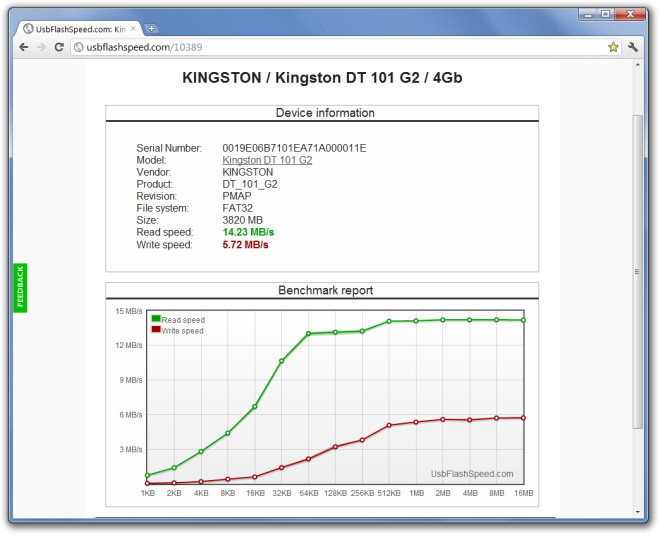
USBFlashSpeedは、Windows XP、Windows Vista、およびWindows 7で動作します。
USBFlashSpeedをダウンロード










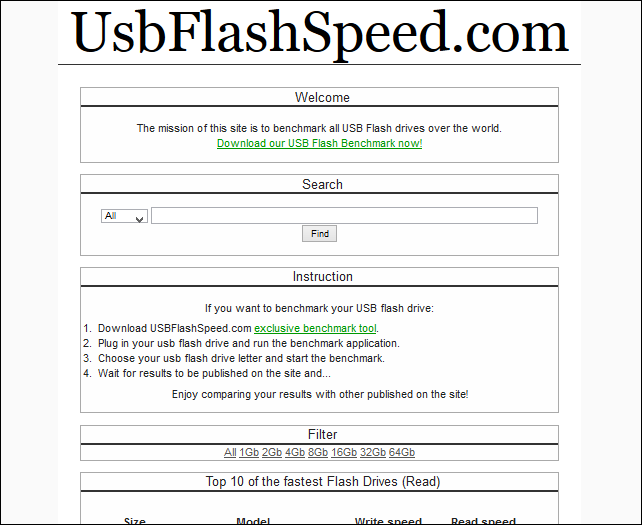


コメント